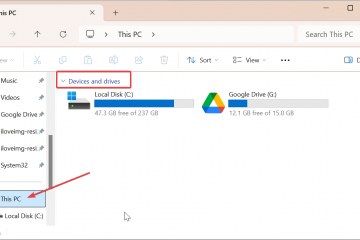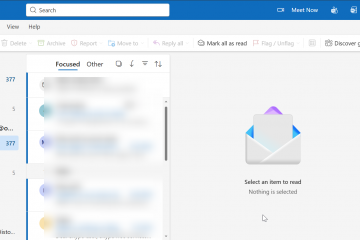SmartScreen is een ingebouwde, op reputatie gebaseerde beveiligingsfunctie die uw computer helpt beschermen tegen phishing-en malwarebedreigingen. Het controleert de apps en bestanden die u gebruikt en websites op veiligheid en waarschuwt u voor niet-herkende, minder bekende of schadelijke bestanden en inhoud. Hoewel deze ingebouwde bescherming nuttig is, kunt u SmartScreen uitschakelen als deze problemen veroorzaakt door bekende goede applicaties, bestanden of websites te blokkeren. In deze tutorial laten we u drie methoden zien om SmartScreen uit te schakelen op Windows 11. Laten we aan de slag gaan.
SmartScreen uitschakelen met Windows Defender
Open Start, zoek Windows Beveiliging en klik op het bovenste resultaat om Windows Defender te openen.
Klik op App-en browser-beheer.
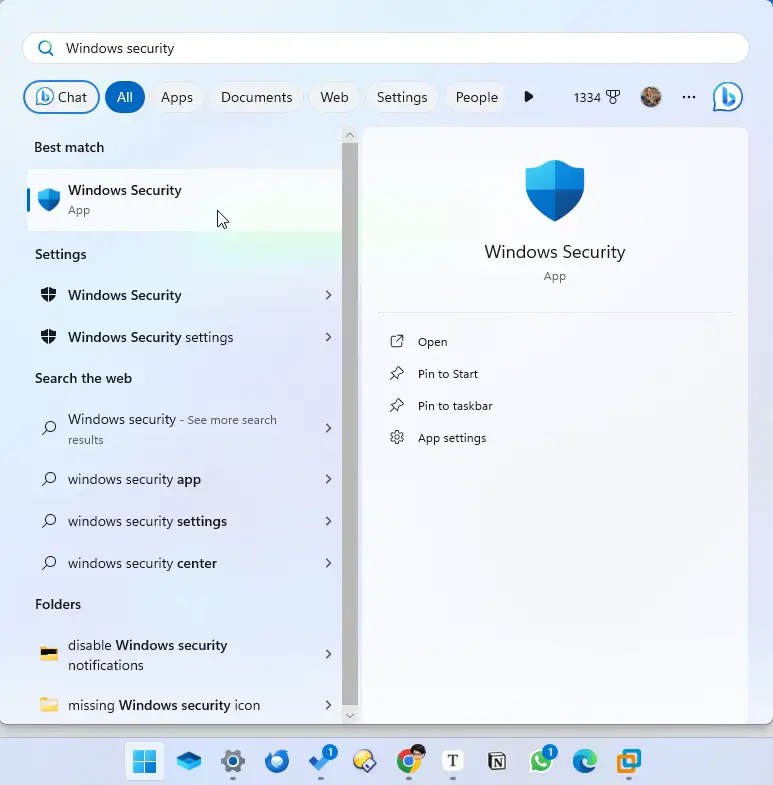
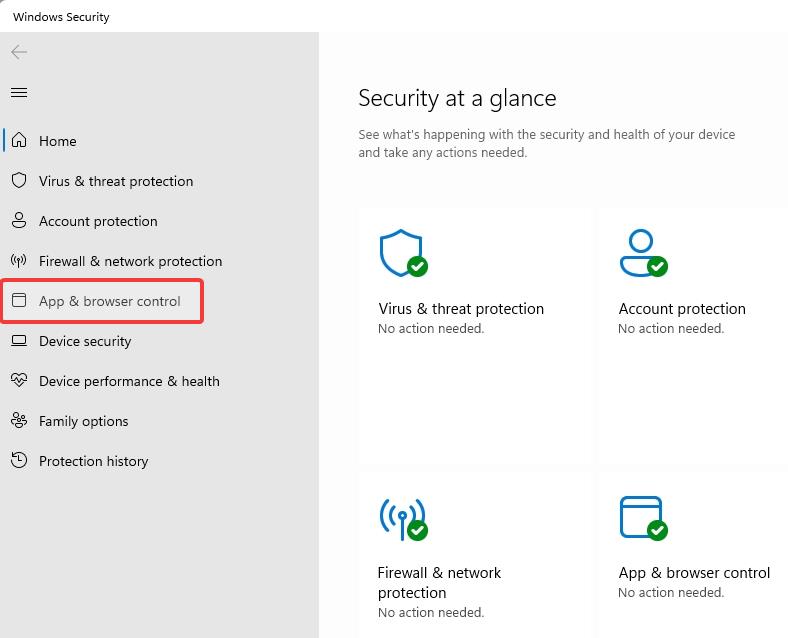
Klik op de optie Op reputatie gebaseerde beveiligingsinstellingen.
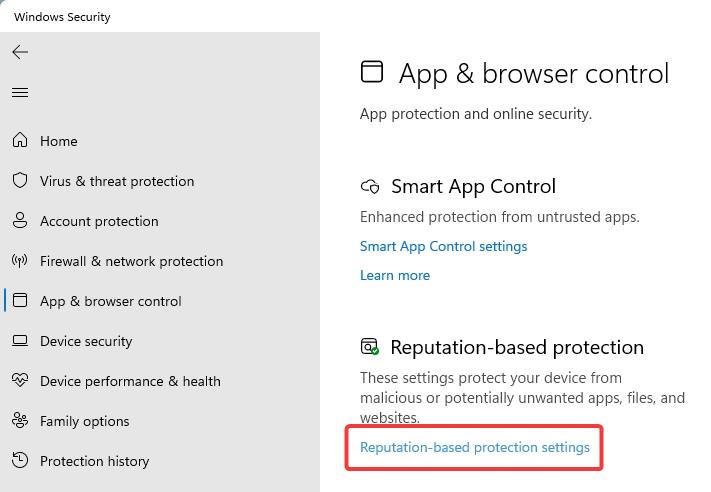
Op deze pagina schakel de volgende schakelaars uit.
Controleer apps en bestandenSmartScreen voor Microsoft EdgePhishing-beveiligingPotentieel ongewenste app-blokkeringSmartScreen voor Microsoft Store-apps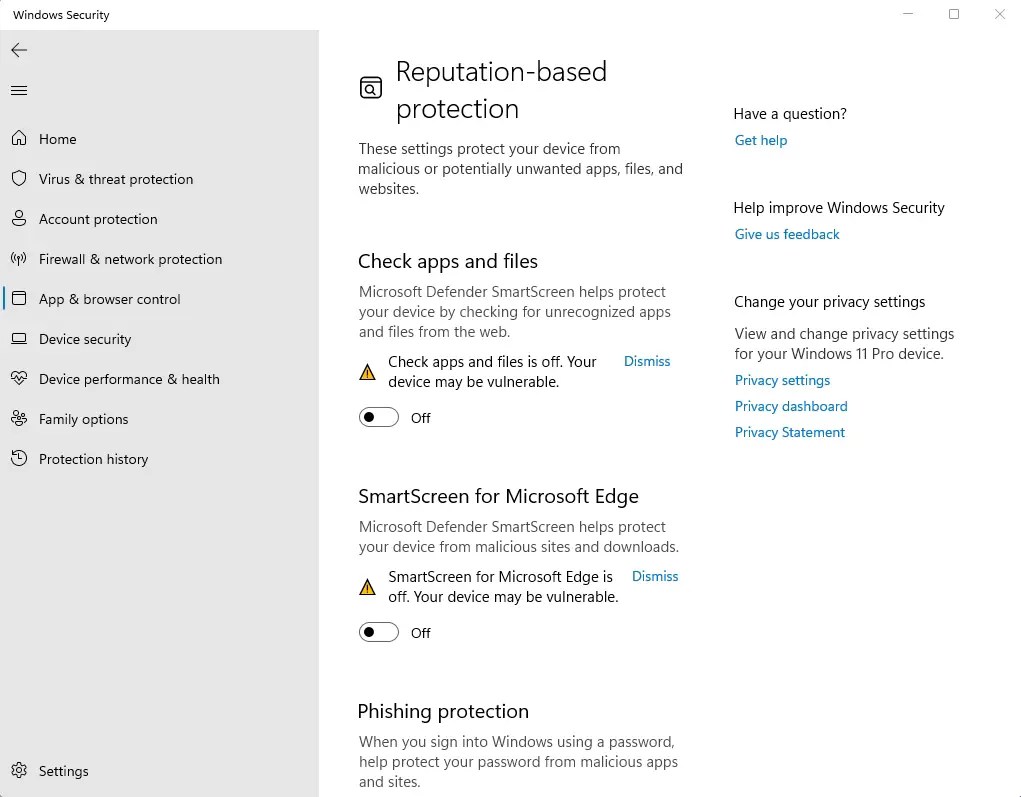
Door de bovenstaande actie wordt het SmartScreen-filter op Windows 11 uitgeschakeld.
SmartScreen uitschakelen met behulp van groepsbeleid
Bij het beheren van meerdere gebruikers kunnen Windows 11 Pro-en Enterprise-gebruikers gebruik het groepsbeleid om SmartScreen uit te schakelen. Hier leest u hoe.
Druk op Windows-toets + R.
Voer gpedit.msc in en klik op OK >.
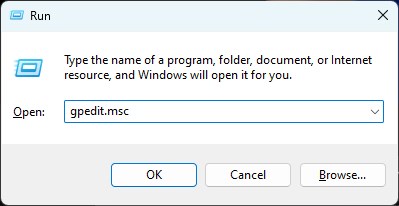
Ga naar Computerconfiguratie > Beheersjablonen > Windows-componenten > map Verkenner.
Dubbelklik in het rechterpaneel op het beleid Windows Defender SmartScreen configureren.
p>Selecteer de optie Uitgeschakeld en klik op OK.
Start uw computer opnieuw op en de SmartScreen-functie is uitgeschakeld.
p>
SmartScreen uitschakelen met de Register-editor
Als alternatief kunt u SmartScreen ook deactiveren via de Register-editor. Deze methode is handig voor degenen die Windows 11 Home gebruiken. Voordat u doorgaat, maakt u een back-up van het register.
Open Start, zoek naar Register-editor en klik op het bovenste resultaat om de Register-editor te openen. p>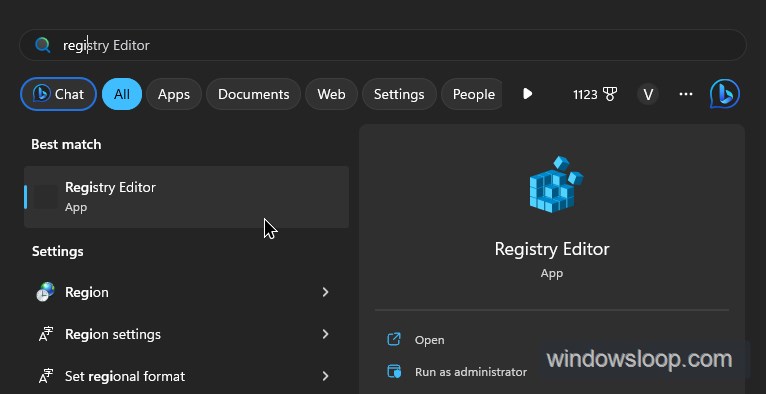
Navigeer naar de map Computer\HKEY_LOCAL_MACHINE\SOFTWARE\Policies\Microsoft\Windows\System in de Register-editor.
Klik met de rechtermuisknop in de map Systeem en selecteer de optie Nieuw > DWORD (32-bit) Waarde.
Voer EnableSmartScreen in als waardenaam.
Klik met de rechtermuisknop op de EnableSmartScreen-waarde en selecteer Wijzigen.
Vervang de waarde in Waardegegevens met 0 en klik op OK.
Sluit het venster van de Register-editor en herstart uw computer. Zodra het systeem opnieuw is opgestart, wordt het SmartScreen-filter gedeactiveerd op Windows 11.
En daar heb je het. Zo eenvoudig is het om SmartScreen uit te schakelen op Windows 11. Als je Windows 10 gebruikt, heb ik al een gedetailleerde handleiding geschreven over hoe je hetzelfde kunt doen in die versie, bekijk de link.